Windows가 설치된 스마트폰에서 브라우저를 사용하여 앱 다운로드 및 설치

웹 브라우저를 사용하여 Windows 10 Mobile 및 Windows Phone용 앱을 설치하는 효율적인 방법을 알아보세요.
Opera 웹 브라우저를 사용 중이고 기본 검색 엔진을 Google에서 Bing, DuckDuckGo, Qwant 등으로 변경하시겠습니까? 다음은 주소 표시줄에서 무언가를 찾을 때마다 원하는 검색 엔진이 결과를 반환하도록 Opera의 검색 엔진을 변경하는 네 가지 방법입니다.
내용물
참고: 이 가이드는 Opera 버전 57을 사용하여 작성되었습니다. Opera가 변경되어 이 가이드가 더 이상 작동하지 않는 경우 주저하지 말고 의견을 남겨주세요. 이 문제에 대해 알려주시면 최대한 빨리 기사를 업데이트하겠습니다. 고맙습니다!
1. Opera의 기본 검색 엔진을 Bing, Yahoo! 또는 DuckDuckGo로 변경합니다.
Opera를 사용하면 Bing, Yahoo!, DuckDuckGo, Amazon 및 Wikipedia로 전환하려는 경우 기본 검색 엔진을 쉽게 변경할 수 있습니다. 원하는 검색 엔진이 그 중 하나인 경우 이 섹션의 지침을 따르십시오. 먼저 Opera를 열고 왼쪽 상단에 표시된 O 버튼을 클릭하거나 탭합니다. 이 버튼의 이름은 "Opera 사용자 지정 및 제어"입니다. 표시되는 메뉴에서 설정 을 선택합니다 .
Opera 설정에 액세스
설정 탭이 표시됩니다 . 왼쪽에서 기본 을 클릭하거나 탭 합니다. 그런 다음 아래로 스크롤하여 검색 엔진 섹션을 찾습니다. 찾으면 사용 가능한 검색 엔진이 있는 드롭다운 목록을 클릭합니다. 검색 엔진 목록에서 사용하려는 엔진을 선택하십시오.
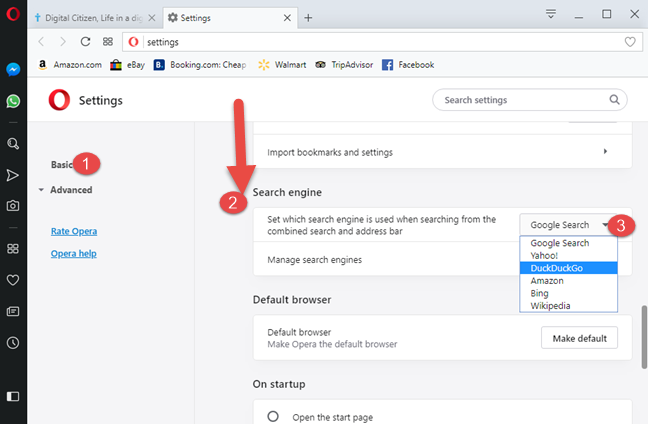
Opera의 검색 엔진 설정
설정 탭을 닫으면 완료됩니다. Opera는 이제 검색을 위해 주소 표시줄을 사용할 때 선택한 검색 엔진을 사용하며 더 이상 Google을 기본값으로 사용하지 않습니다. Opera의 기본 검색 엔진을 다시 Google로 전환하려는 경우에도 동일한 절차가 적용됩니다.
2. 사용하려는 검색 엔진을 방문하여 지침을 따릅니다.
DuckDuckGo 와 같은 일부 검색 엔진 은 Opera에서 방문하면 브라우저에 추가하기 위한 버튼을 표시합니다. 사용하려는 검색 엔진이 이 작업을 수행하는 경우 표시되는 추가/설치 버튼을 클릭하고 지침에 따라 이를 Opera의 기본 검색 엔진으로 추가하십시오.
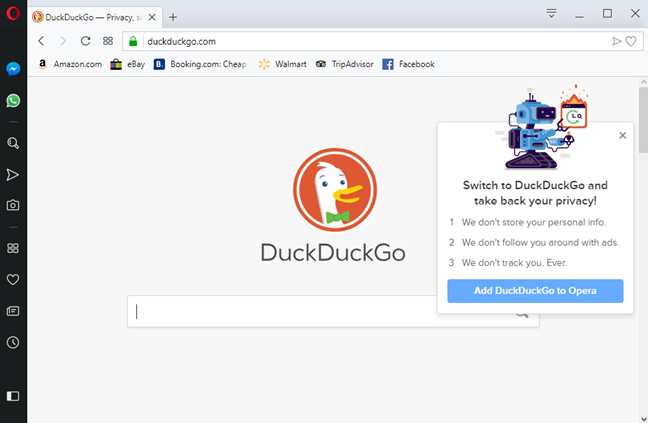
Opera에 DuckDuckGo 추가
관련된 단계는 검색 엔진마다 다릅니다.
3. Opera의 사용 가능한 검색 엔진 목록 확인
사용하려는 검색 엔진이 이 가이드의 첫 번째 방법에 표시된 목록에 없으면 Opera 웹사이트에서 이 웹페이지로 이동합니다 . 여기에는 Opera 웹 브라우저에 추가할 수 있는 긴 검색 엔진 목록이 포함되어 있습니다.
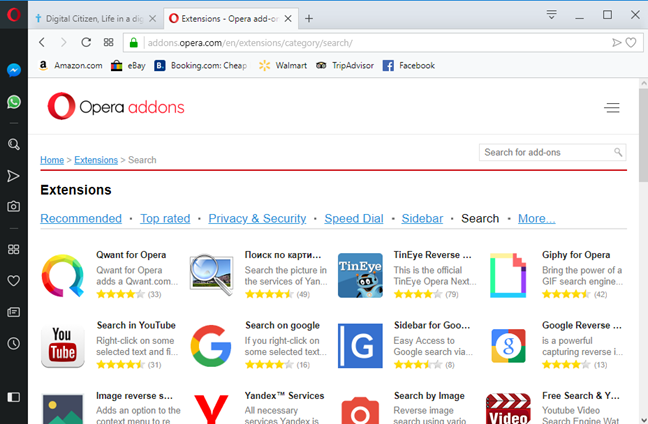
Opera 애드온으로 사용 가능한 검색 엔진
찾고 있는 검색 엔진을 찾을 때까지 목록을 스크롤하고 해당 이름을 클릭하거나 탭합니다. 예를 들어, Qwant 검색 엔진(또 다른 개인 검색 엔진)을 추가하기로 결정했습니다. 설명이 표시됩니다. 오른쪽에 "Opera에 추가" 버튼이 표시됩니다 . 클릭하거나 탭하면 선택한 검색 엔진이 설치됩니다.
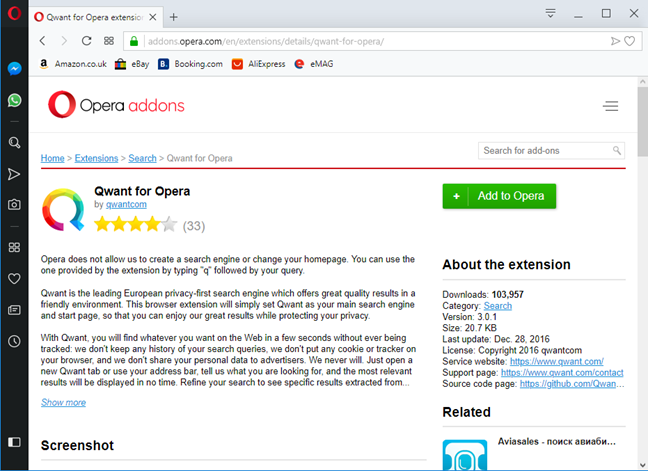
Opera용 Qwant 추가
이제 Opera의 주소 표시줄에서 새 검색 엔진을 기본값으로 사용할 수 있습니다.
4. Opera에 수동으로 검색 엔진 추가
Opera 웹 브라우저는 사용하려는 검색 엔진을 수동으로 추가하는 옵션도 제공합니다. 그렇게 하려면 왼쪽 상단 모서리에 표시된 O 버튼을 클릭합니다. 그런 다음 "설정 -> 기본 -> 검색 엔진"으로 이동합니다. 검색 엔진 섹션에서 " 검색 엔진 관리" 링크를 클릭하십시오.
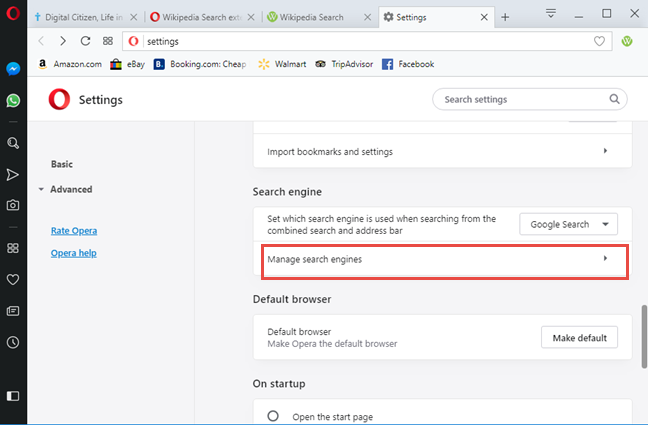
Opera의 검색 엔진 관리
설치된 모든 검색 엔진과 해당 속성이 포함된 목록이 표시됩니다. "기타 검색 엔진" 옆에 있는 추가 버튼을 클릭하거나 탭합니다 .
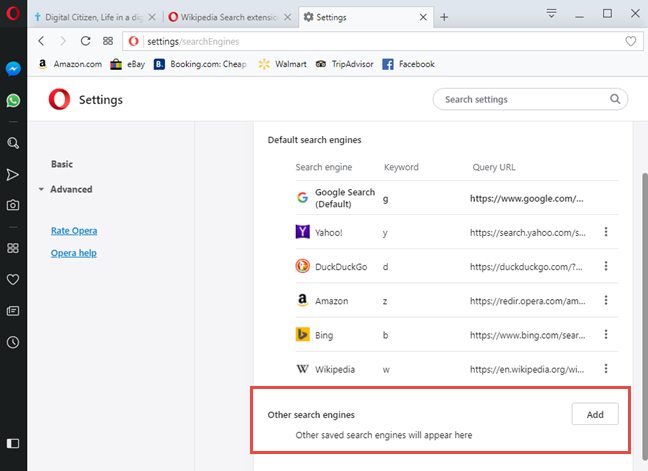
Opera의 기타 검색 엔진
추가하려는 검색 엔진의 속성(이름, 주소 표시줄에서 액세스하는 데 사용되는 키워드, Opera가 검색어를 보낼 URL)을 입력할 수 있는 프롬프트가 표시됩니다. 설정을 마쳤으면 추가 를 누릅니다 .
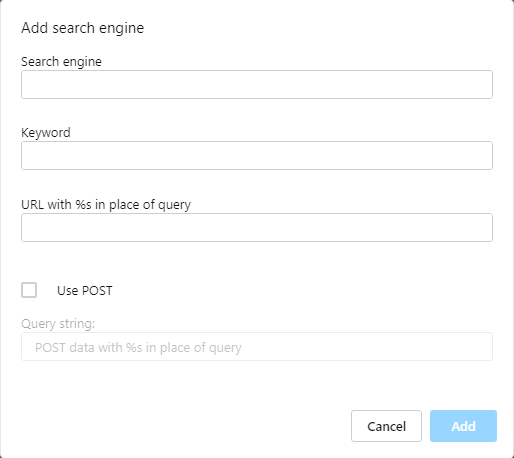
Opera에서 검색 엔진 추가
검색 엔진이 Opera에 추가되었으며 이제 검색의 기본값으로 설정할 수 있습니다.
Opera에서 어떤 검색 엔진을 사용하시겠습니까?
이 기사의 끝에 도달한 이유는 아마도 귀하가 Google의 열렬한 팬이 아니거나 다른 검색 엔진을 사용해 보고 Google보다 나은지 확인하기를 원하기 때문입니다. 이 튜토리얼을 닫기 전에 아래 댓글에서 어떤 검색 엔진으로 전환했는지 알려주세요. 우리는 매우 알고 싶습니다.
웹 브라우저를 사용하여 Windows 10 Mobile 및 Windows Phone용 앱을 설치하는 효율적인 방법을 알아보세요.
Windows PC 또는 장치에 연결하는 모든 종류의 미디어 또는 장치에 대한 기본 자동 실행 동작을 변경하는 방법.
Mac에서 작업 그룹을 변경하시겠습니까? Mac이 Windows 또는 Linux를 사용하는 컴퓨터를 포함하여 다른 컴퓨터와 네트워크에서 잘 작동하도록 올바르게 설정하는 방법은 다음과 같습니다.
Android 스마트폰의 빠른 설정, Google 어시스턴트 또는 Google Play 스토어의 손전등 앱을 통해 손전등을 쉽게 켜는 방법을 알아보세요.
TP-Link Wi-Fi 6 라우터에서 IPv6 설정을 어떻게 찾나요? TP-Link 라우터에서 IPv6을 활성화하고 모든 관련 설정을 변경하는 방법. 전문가의 팁도 포함되어 있습니다.
Windows 10에서 Microsoft Edge 다운로드 위치를 변경하고 다운로드 저장 프롬프트를 활성화하는 방법에 대해 알아보세요.
Windows 10 및 Windows 11에서 게임 모드를 켜는 방법을 알아보세요. 최적의 게임 성능을 위한 팁입니다.
화면을 잠글 때 Huawei 스마트폰이 앱을 강제 종료하지 않도록 하는 방법. 바이러스 백신, 자녀 보호 기능, 음성 녹음기, 피트니스 추적기 또는 탐색 앱 비활성화를 중지하는 방법.
iPhone 또는 iPad에서 두 가지 방법으로 언어를 변경하는 방법을 알아보세요! 스페인어, 중국어, 독일어 또는 기타 언어로 전환합니다.
전체 화면 Google Chrome 및 기타 브라우저에 넣는 방법: Mozilla Firefox, Microsoft Edge 및 Opera. 전체 화면 모드를 종료하는 방법.
Windows는 암호를 얼마나 안전하게 저장합니까? 암호를 쉽게 읽는 방법과 보안을 강화하는 팁을 알아보세요.
고급 보안이 포함된 Windows 방화벽이란 무엇입니까? 고급 보안으로 Windows 방화벽을 여는 방법은 무엇입니까? 기존 규칙을 보고 비활성화하거나 제거하거나 속성을 변경하는 방법.
몇 번의 탭으로 iPhone 키보드를 다른 언어 또는 레이아웃으로 변경하는 방법을 알아보십시오! iPhone 키보드를 추가, 변경 및 전환합니다.
내가 가지고 있는 PowerPoint 버전은 무엇입니까? Microsoft PowerPoint의 최신 버전은 무엇입니까? 최신 버전의 PowerPoint로 업데이트하려면 어떻게 합니까?
CMD를 포함하여 Windows Defender 방화벽을 여는 데 사용할 수 있는 모든 방법, 바로 가기 및 명령.
삼성폰에서 Galaxy AI를 더 이상 사용할 필요가 없다면, 매우 간단한 작업으로 끌 수 있습니다. 삼성 휴대폰에서 Galaxy AI를 끄는 방법은 다음과 같습니다.
인스타그램에 AI 캐릭터를 더 이상 사용할 필요가 없다면 빠르게 삭제할 수도 있습니다. 인스타그램에서 AI 캐릭터를 제거하는 방법에 대한 가이드입니다.
엑셀의 델타 기호는 삼각형 기호라고도 불리며, 통계 데이터 표에서 많이 사용되어 숫자의 증가 또는 감소를 표현하거나 사용자의 필요에 따라 모든 데이터를 표현합니다.
모든 시트가 표시된 Google 시트 파일을 공유하는 것 외에도 사용자는 Google 시트 데이터 영역을 공유하거나 Google 시트에서 시트를 공유할 수 있습니다.
사용자는 모바일 및 컴퓨터 버전 모두에서 언제든지 ChatGPT 메모리를 끌 수 있도록 사용자 정의할 수 있습니다. ChatGPT 저장소를 비활성화하는 방법은 다음과 같습니다.
기본적으로 Windows 업데이트는 자동으로 업데이트를 확인하며, 마지막 업데이트가 언제였는지도 확인할 수 있습니다. Windows가 마지막으로 업데이트된 날짜를 확인하는 방법에 대한 지침은 다음과 같습니다.
기본적으로 iPhone에서 eSIM을 삭제하는 작업도 우리가 따라하기 쉽습니다. iPhone에서 eSIM을 제거하는 방법은 다음과 같습니다.
iPhone에서 Live Photos를 비디오로 저장하는 것 외에도 사용자는 iPhone에서 Live Photos를 Boomerang으로 매우 간단하게 변환할 수 있습니다.
많은 앱은 FaceTime을 사용할 때 자동으로 SharePlay를 활성화하는데, 이로 인해 실수로 잘못된 버튼을 눌러서 진행 중인 화상 통화를 망칠 수 있습니다.
클릭 투 두(Click to Do)를 활성화하면 해당 기능이 작동하여 사용자가 클릭한 텍스트나 이미지를 이해한 후 판단을 내려 관련 상황에 맞는 작업을 제공합니다.
키보드 백라이트를 켜면 키보드가 빛나서 어두운 곳에서 작업할 때 유용하며, 게임 공간을 더 시원하게 보이게 할 수도 있습니다. 아래에서 노트북 키보드 조명을 켜는 4가지 방법을 선택할 수 있습니다.
Windows 10에 들어갈 수 없는 경우, 안전 모드로 들어가는 방법은 여러 가지가 있습니다. 컴퓨터를 시작할 때 Windows 10 안전 모드로 들어가는 방법에 대한 자세한 내용은 WebTech360의 아래 기사를 참조하세요.
Grok AI는 이제 AI 사진 생성기를 확장하여 개인 사진을 새로운 스타일로 변환합니다. 예를 들어 유명 애니메이션 영화를 사용하여 스튜디오 지브리 스타일의 사진을 만들 수 있습니다.
Google One AI Premium은 사용자에게 1개월 무료 체험판을 제공하여 가입하면 Gemini Advanced 어시스턴트 등 여러 업그레이드된 기능을 체험할 수 있습니다.
iOS 18.4부터 Apple은 사용자가 Safari에서 최근 검색 기록을 표시할지 여부를 결정할 수 있도록 허용합니다.




























